
Monet ovat sitä mieltä, että äänenlaaturiippuu itse kaiuttimien ominaisuuksista ja kalliimmista kaiuttimista, sitä parempi äänentoisto. Mutta tämä ei ole niin. Artikkelissa puhumme taajuuskorjaimesta. Kuka ei tiedä, onko taajuuskorjain ohjelma tai laite joustavia ääniasetuksia varten. Tietenkään tämä ei ole täydellinen määritelmä, mutta puhumme siitä tekstissä.

Thunderblock, EQ, EQ ovat kaikki samanlaisia.Määritelmä kuulostaa näin: se on ohjelma tai laite, jonka tarkoituksena on nostaa tai pienentää äänen taajuusalueen eri osia. Taajuuskorjain pystyy tasoittamaan taajuuksien koko amplitudin ja signaalin itsensä ominaisuuden kokonaisuutena. On tärkeää tietää, että tämä ohjelma tai laite toimii vain äänisignaalilla ja säätää sitä selektiivisesti valitusta taajuudesta riippuen.
Tämä määritelmä on monimutkainen ja tavanomainenkäyttäjä ymmärtää koko kohta on vaikeaa, joten nyt - yksinkertaisilla sanoilla. Taajuuskorjain on ohjelma (tässä tapauksessa), joka toimii erillisillä äänitaajuuksilla. Kuten tiedätte, on matalia taajuuksia ja korkeita. Alhainen - se on bassoa, korkea-falsetto, tai kuten sitä kutsutaan - squeak. Joten taajuuskorjain voi pienentää tai lisätä näiden alueiden äänenvoimakkuutta. Mutta ääni voidaan jakaa paitsi kahteen taajuuteen, se on jaettu n taajuuksilla. Joten taajuuskorjaimella on useita bändejä, kahdeksan kaistainen muunnos on yleisempi.
Useimmiten tätä ohjelmaa käytetään audioteollisuudessa, mutta nyt puhutaan siitä, miten se voi auttaa tavallista ihmistä.
Haluan vain sanoa, että kahdenlaisia taajuuskorjaimia on olemassa, mutta niillä on sama tehtävä: ne muuttavat tietyn taajuusalueen äänenvoimakkuutta.
Joten ensin puhumme parametrisistaEQ. Tätä tyyppiä ei ole koskaan PC: n tai puhelimen ohjelmissa, mutta jos haluat, voit ladata sen Internetistä. Se eroaa siitä, että nauhojen leveys on asetettu. Eli voit valita äänen erillisen taajuuden ja sitten työskennellä sen kanssa. Yleensä työ etenee täsmälleen samalla tavalla kuin kaikissa muissa tyypeissä.
Siirrymme nyt tyyppiin, jonka haluattavata kaikkialla on graafinen tyyppi. Sen toiminnassa on aina kiinteät taajuuskaistat. Et voi valita tarvitsemasi aluetta. Tällaista taajuuskorjainta käytetään kuitenkin useimmiten. Tärkeintä on, että on monia hänen vaihtoehtojaan. Yksinkertaisin on kolmisuuntainen. Sen avulla voit säätää bassoa, piikkiä ja keskialuetta. Se löytyy lähes kaikista laitteista, mutta se ei ole täysin tehokas.
Kuten voit arvata, sitä enemmän bändejä -Ääniasetus muuttuu joustavammaksi. Niinpä suurin taajuusalueiden lukumäärä on 31. Mutta tällaisia taajuuskorjaimia käytetään useimmiten tallennusstudioissa, mutta niitä ei tarvita jokapäiväisessä elämässä.
PC: llä ja laitteilla on useimmiten viiden taajuusalueen taajuuskorjaimet. Ne eivät rasita tarpeettomia asetuksia ja antavat sinulle mahdollisuuden työskennellä äänellä täysin.
Aluksi puhuimme siitä, miten kasvaakaiuttimien äänenlaatu. Palataan tähän aiheeseen. Sanotaan siis, että olet ostanut kalleimmista myymälässä myytyistä kaiuttimista, ja kun tulit kotiin ja yhdistit ne, et edes kuullut eroa menneisyydestä. Älä kiirehtiä epätoivoon, avaa ensin taajuuskorjain ja käännä nuppeja, kuulet äänimuutokset. Nyt yksityiskohtaisemmin.
Windowsin taajuuskorjain löytyy kahdesta paikasta: Windows Media Playerissa ja suoraan Sound-asetuksissa. Nyt puhumme ensimmäisestä vaihtoehdosta.
Painamalla taajuuskorjainta ikkunoiden mediasoittimessa,Voit vaikuttaa vain tämän soittimen musiikkitiedostojen toistoon. Toisin sanoen, jos käytät samaa tiedostoa toisessa soittimessa, ääni on sama kuin ennen muutoksia.
Joten, olet ottanut musiikin tai videon käyttöön, sen jälkeenNapsauta hiiren oikeaa painiketta ja valitse valikosta "Lisäominaisuudet". Napsauta seuraavaksi luettelossa "Graphic Equalizer". Windows 7: ssä tämä ohje toimii sataprosenttisesti.
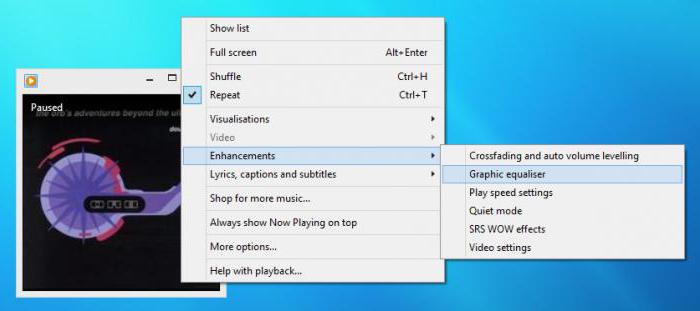
Tässä, periaatteessa, ja kaikessa, silmiesi edessämonitori on avoin taajuuskorjain. Voit muuttaa liukusäätimien sijaintia ja huomata äänen eron, on myös mahdollista valita esiasetus (Preset), mutta enemmän myöhemmin. Nyt ei ole mitään järkeä kertoa, miten taajuuskorjain asetetaan Windowsille, koska se on sama kaikissa käyttöjärjestelmissä. Siksi puhumme nyt siitä, miten se avataan kussakin, ja lopulta analysoimme yksityiskohtaisesti, miten se voidaan määrittää.
Joten, me tajusimme, mistä löytää taajuuskorjainensimmäinen tapa, mutta kuten edellä mainittiin, sen asetus vaikuttaa vain Media Playeriin. Nyt kannattaa puhua siitä, miten Windows 10: n taajuuskorjain asetetaan, jotta ääni muuttuu kaikissa lähteissä. Tämä menetelmä ei tietenkään toimi pelkästään kymmenen parhaana, vaan myös muina Windows-käyttöjärjestelminä. Juuri nyt analysoimme tämän tietyn version asettamista.
Aluksi sinun täytyy päästä "Ääni" -valikkoon.Voit tehdä tämän valitsemalla Ohjauspaneeli. Siellä sinun täytyy napsauttaa riviä "Ääni". Kun olet tehnyt tämän, tämä valikko avautuu ennen sinua. Luettelo näyttää kaikki tietokoneeseen liitetyt äänentoistolaitteet. Valitse haluamasi ja napsauta hiiren kakkospainikkeella valikossa, valitse "Ominaisuudet".
Lisää ikkuna avautuu ominaisuuksillasiirry "Parannukset" -välilehdelle. Käytössä on yhdistelmäruutu, vieritä alas ja rasti Equalizer-ruutuun (Windows 7 sisältää samat toiminnot).
Далее в выпадающем списке можете выбрать eri esiasetukset. Jokainen heistä muuttaa ääntä, voit kokeilla niitä kaikkia ja pysähtyä haluamallasi tavalla. Tämän jälkeen napsauta "Käytä" ja sulje kaikki ikkunat.
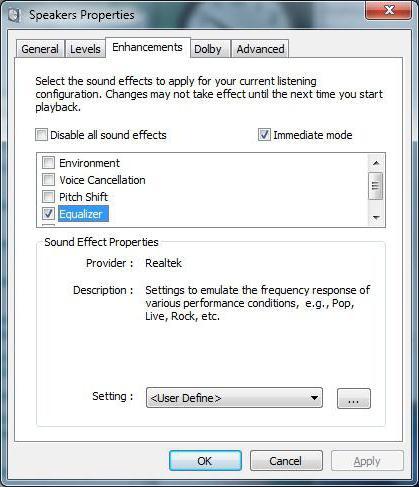
Kuten näette, tämä menetelmä ei salli taajuuskorjaimen mukauttamista, voit käyttää vain malleja, mutta toisaalta se vaikuttaa kaikkiin pelaajiin.
On myös mahdollista ladata taajuuskorjain tietokoneeseen. Esimerkiksi on olemassa ohjelma NeonVisual. Asentamalla sen voit tehdä kaikkien taajuuksien joustavan virityksen, mikä parantaa kaiuttimien ääntä.
Lisäksi ohjelma tarjoaa kätevän käyttöliittymän. Jopa kokematon käyttäjä voi itsenäisesti ymmärtää kaikki viisaudet.
Periaatteessa tällaisia ohjelmia on käsittämätön määrä, mutta jokaisesta niistä on merkityksetöntä. Ne ovat kaikki samankaltaisia, ja jos tiedät, miten niitä käytetään, ei ole ongelmia.
Siihen mennessä siirrytään Windows-käyttöjärjestelmästä Linuxiin.
Valitettavasti tietokoneessa on sisäänrakennettu taajuuskorjain, jossa on asennettu Linux-käyttöjärjestelmä. Mutta se ei ole väliä, se vain odottaa, kun lataat sen arkistosta. Mutta enemmän siitä myöhemmin.
Aluksi kannattaa kertoa, mitä Pulseaudio on.Tosiasia on, että Linux on tärkeä asia. Tämä on äänipalvelin, ja sen avulla voimme muokata äänivirtoja tai pikemminkin ääntä. Mutta hänen kanssaan työskentelemiseen tarvitaan ohjelma. Tässä tapauksessa sinun on ladattava taajuuskorjain tietokoneellesi, arkistoissa sitä kutsutaan pulseaudio-taajuuskorjaimeksi.
Näiden tietojen perusteella tulee selväksi, että voit käyttää taajuuskorjaimen määrittämiseen erilaisia menetelmiä. Paketinhallinta tai terminaali on sinun tehtäväsi.
Jos et halua kaivaa joukkoa ohjeita, voit yksinkertaisesti avata terminaalin ja syöttää kolme komentoa vuorotellen:
sudo add-apt-repository ppa: nilarimogard / webupd8;
sudo apt-get päivitys;
sudo apt-get asenna pulseaudio-taajuuskorjain.

Tämän jälkeen tietokone asennetaanhimoitun taajuuskorjaimen. Se löytyy valikosta - "Ääni ja video". Kun olet avannut sen, näet esiasetukset ja liukusäätimet, mutta puhutaanpa yksityiskohtaisemmista asetuksista hieman myöhemmin, siirrymme nyt mobiilisovellukseen.
On aika selvittää, mistä löytää taajuuskorjaimen Androidille. Loppujen lopuksi puhelimen käyttäjät kuuntelevat musiikkia paljon enemmän kuin henkilökohtaiset tietokoneet.
Kuten edellä on voitu ymmärtää, Androidille on välttämätöntä käyttää taajuuskorjainta. Siksi nyt ymmärrämme, mistä se löytyy ja miten sitä käytetään.
Aluksi on tarpeen sanoa, että sulautettu"Android": n taajuuskorjain on lähes olematon. Joskus mukana älypuhelimella, Equalizer-ohjelmisto ladataan automaattisesti. Tämän jälkeen soittimeen tulee ilmestyä sopiva rivi valikossa, jossa voit tehdä asetuksia.
Но лучше скачать стороннюю программу.Niistä on valtava määrä. On olemassa yksinkertaisia kolmisuuntaisia, ja on valtavia, joilla on omat esiasetukset ja lisätoiminnot, esimerkiksi jälkikaiunta. Yleensä kaikki on käsissäsi.

Toisin kuin Android, iOS ei tarvitseLataa lisää ohjelmia, jotta voit muokata ääntä haluamallasi tavalla. Tätä varten on jo sisäänrakennettuja ominaisuuksia. Löydät ne kirjoittamalla asetukset ja valitsemalla ”Musiikki”. Seuraavaksi sinun täytyy laittaa "Äänitarkistus" -liukusäädin kohtaan "Käytössä" ja napsauttaa "Taajuuskorjain". Tämä oli ensimmäinen tapa muuttaa ääniasetuksia.
Jos ”Sound check” -liukusäädin on päälläitse järjestelmä poimii toistettavan koostumuksen dB-indeksin ja jos se tekee raidan hiljaisemmaksi. Nyt ei ole tarvetta lisätä äänenvoimakkuutta, jos kappale on muuttunut kovemmaksi, järjestelmä tekee sen puolestasi.
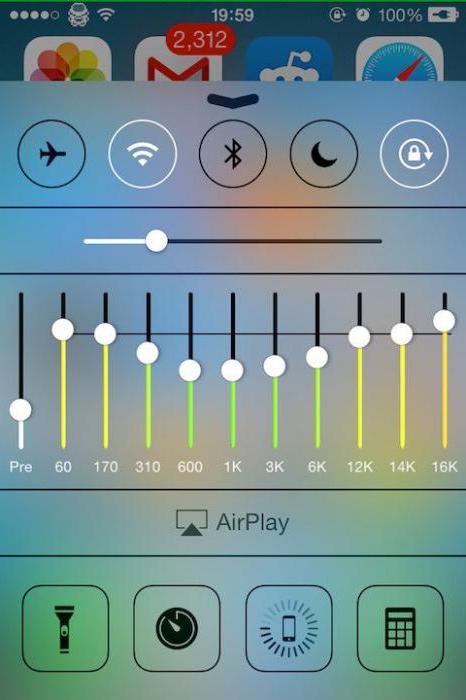
Mitä tulee taajuuskorjaimeen, tämä menetelmä ei oleerittäin hyvä, koska voit käyttää vain esiasetuksia. Toisin sanoen kaikilla äänen taajuuksilla ei ole joustavaa asetusta, mutta vielä kokemattomille käyttäjille tämä on tarpeen.
Toinen vaihtoehto olisi ladata toiminnallisempi äänentoistolaite, kuten TuneShel tai Radsone. Jo niiden asetuksissa voit käyttää taajuuskorjainta paljon bändejä.

Joten, jos joku ei osaa ladata ja asentaa näitä sovelluksia puhelimeen, annetaan yksityiskohtaiset ohjeet.
Etsi App Storen sovellus puhelimestasi ja käynnistä se.
Napsauta sitten näytön yläosassa "Etsi" -osiosta.
Kirjoita riviin täytettävän ohjelman nimi ja klikkaa "Haku".
Nyt etsimäsi sovellus tulee näkyä edessäsi. Jos näin ei tapahdu, tarkista, oletko antanut nimen oikein.
Napsauta "Lataa" sovelluksen kuvan edessä.
Odota, kunnes lataus ja asennus on valmis, ja voit käyttää sitä.
Kuten näette, toisen äänisoittimen lataaminen on helppoa.
Kuten edellä mainittiin, taajuuskorjaimissa on usein esiasetuksia, niin sanoen, kuvioita. Ne ovat erittäin käteviä käyttää. Ne ovat erittäin hyödyllisiä, kun käyttäjä ei ymmärrä tätä ongelmaa.
Voit säätää taajuuskorjainta tällä tavallaota käyttöön jonkinlainen kokoonpano ja muuta esiasetusta yksitellen, kunnes pidät toistettavan kappaleen äänen. Kuten voit arvata, tämä on helpoin vaihtoehto, ja se ei tietenkään salli hyvää äänen viritystä, joten siirrymme yksityiskohtaisempaan menetelmään.
Myös taajuuskorjaimen avaaminen huomasi todennäköisesti liukusäätimet (taajuuskaistat). Joku on vain kolme, kun taas joku voi saada jopa kymmenen. Nyt analysoidaan viiden kaistan taajuuskorjaimen asetus.
Важно знать, что самый левый ползунок отвечает за basso, ja oikealle - piikille. Muut kolme ovat jotain välissä. Voit esimerkiksi kuunnella sellaista kappaletta, joka houkuttelee sinut bassoon, mutta jostain syystä se ei yksinkertaisesti ole kuultavissa, vaan kaikki koska basso ja piikit ovat samalla tasolla tai basso on pienempi.
Jos haluat tuntea eron, nosta vasenLiukusäädin on korkeampi, kunnes tulos on mukava. Joskus tämä ei riitä, koostumus muuttuu sumeaksi. Jotta joustavampi asetus, siirry toiseen liukusäätimeen vasemmalla ja nosta se tai laske se. Kun olet päättänyt sen sijainnista, siirry pihalle - oikeaan liukusäätimeen. Useimmiten sen korkeus antaa selkeämmän ja eloisamman äänen. Mutta jos pidämme esimerkkiä radalla, jossa basso houkuttelee suurimman huomion, ei ole syytä nostaa piikistä enimmäismerkkiin. Pysäytä, kun laulajan ääni on selvästi kuultavissa - riittää.
Jos toivottua tulosta ei saavutettu, siirry toisella oikealla olevalla liukusäätimellä ja lisää tai pienennä sen äänenvoimakkuutta, kunnes olet tyytyväinen ääneen.
Nyt on vain keskimääräinen liukusäädin.Se vaikuttaa täysin sekä bassoon että piikiin, ja se on erittäin helppo virittää. Käännä se ylös ja alas, kunnes pidät äänestä. Täten tasapainotat bassoa ja piikität keskenään.
Kuten näette, taajuuskorjainohjelma onerittäin hyödyllinen asia, ja jos opit käyttämään sitä, toistettavan musiikin laatu kasvaa monta kertaa. Tärkeintä on käytäntö, ja ajan myötä kaikki osoittautuu.
Tärkeintä on, että tiedät nyt, mistä löydättaajuuskorjain tietokoneessa ja puhelimessa ja sen virittäminen. Esitetty asetus ei tietenkään ole niin ammattimainen, mutta yksinkertaiselle käyttäjälle, ja lopulta ymmärrät taajuuskorjaimen periaatteen.


























